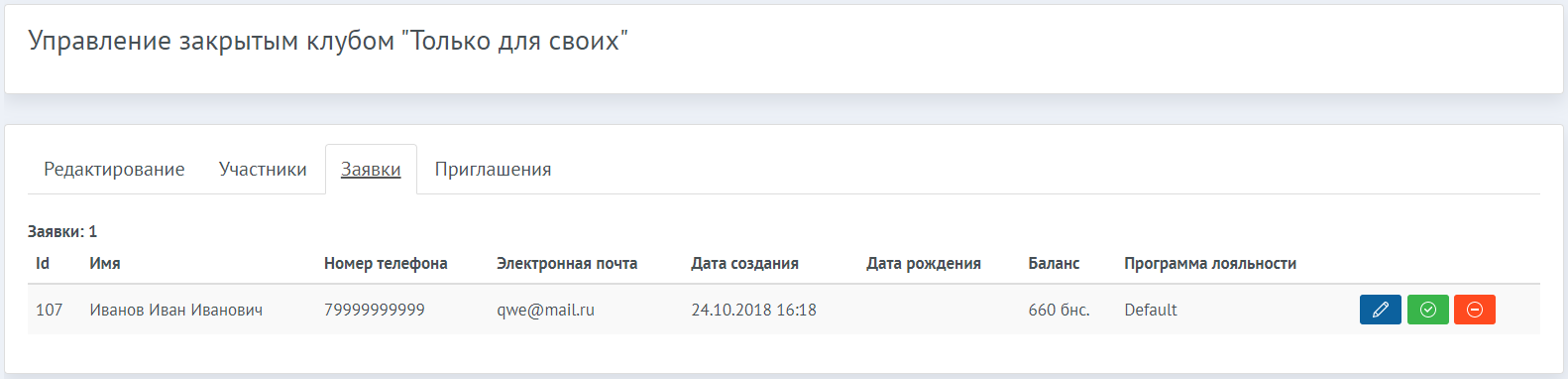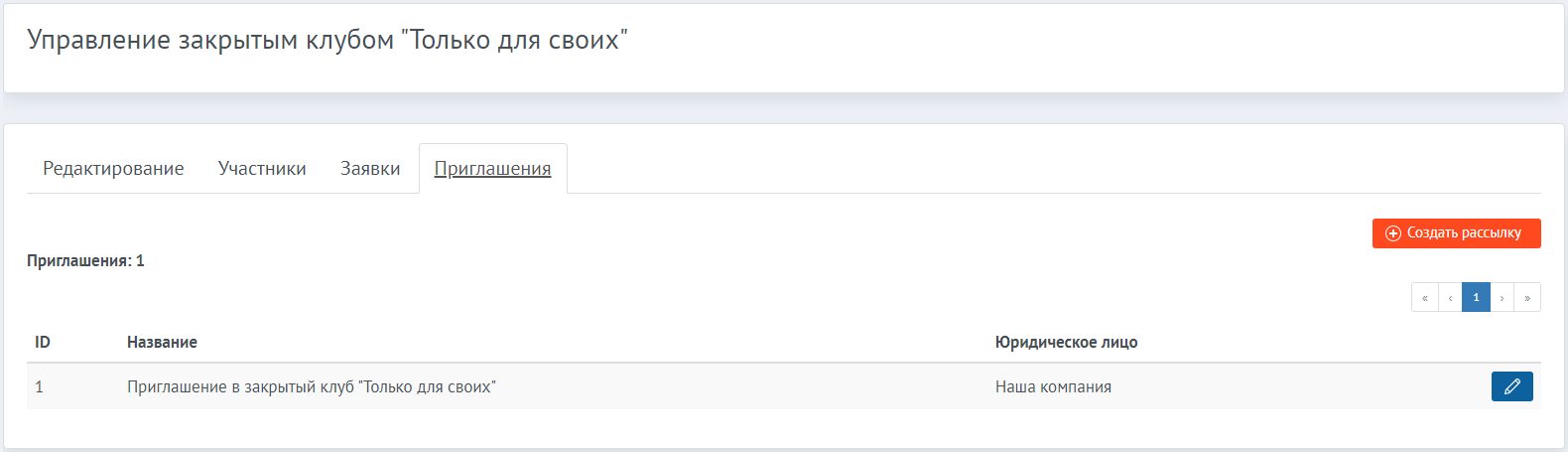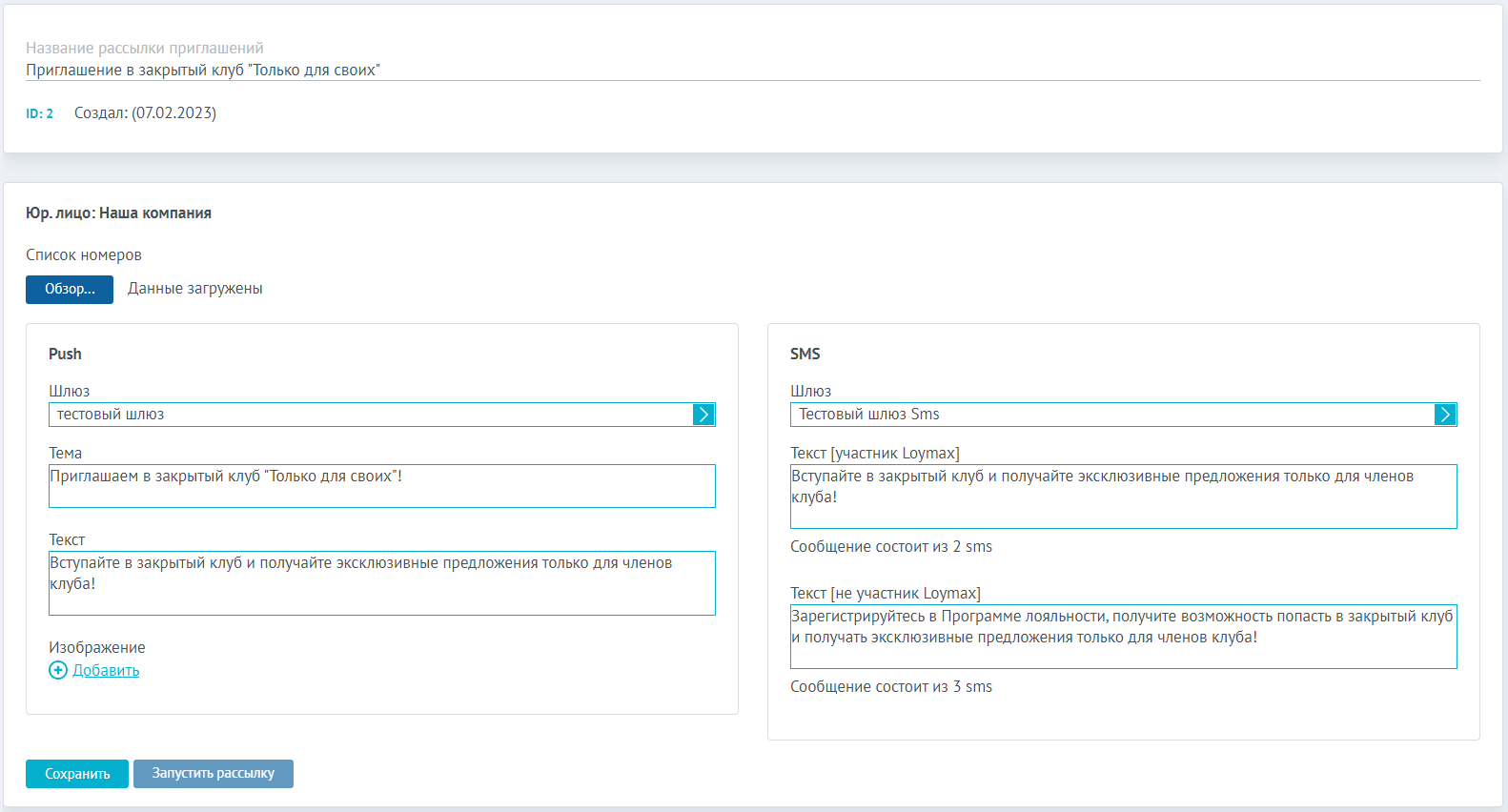Создание и управление закрытыми клубами
Создание, просмотр и управление закрытыми клубами осуществляется в АРМ в разделе Панель администратора > Закрытые клубы.
В главном окне раздела отображаются все созданные в Системе закрытые клубы. Поиск по списку можно осуществить с помощью фильтров по:
Доступные операции:
|
Создание закрытого клуба
Для создания нового закрытого клуба нажмите кнопку Создать в правом верхнем углу раздела (изображение выше). В открывшемся окне создания закрытого клуба укажите:
После заполнения необходимых данных нажмите кнопку Создать. В открывшемся окне Управление закрытым клубом (см. изображение ниже), в котором доступно редактирование информации о закрытом клубе, а также просмотр списка участников, обработка заявок, отправка приглашений. |
Просмотр списка участников
Для просмотра списка участников закрытого клуба перейдите во вкладку Участники. Администратор закрытых клубов может перейти в карточку пользователя в разделе Пользователи с помощью иконки Редактировать С помощью кнопки Исключить |
Просмотр заявок
Во вкладке Заявки отображаются все заявки, поступившие от Участников ПЛ, желающих вступить в закрытый клуб. Администратор закрытых клубов может перейти в карточку клиента с помощью кнопки Редактировать С помощью кнопки Принять |
Рассылка приглашений
Во вкладке Приглашения администратор закрытого клуба может создавать и просматривать рассылки с приглашениями на вступление в закрытый клуб. Для просмотра и редактирования информации об уже созданной рассылке нажмите Просмотр рассылки Для создания новой рассылки нажмите кнопку Создать рассылку в правом верхнем углу раздела. | |
В открывшемся окне заполните необходимые поля:
После заполнения всех необходимых полей нажмите кнопку Сохранить. Для запуска рассылки нажмите кнопку Запустить рассылку. Рассылка может быть запущена сразу либо отложена на указанную дату и время (см. изображение справа). |
Методы API для клиентских сервисов
Благодаря специальным методам публичного API для работы с закрытыми клубами можно настроить работу закрытых клубов в клиентских сервисах. В Личном кабинете на сайте или в Мобильном приложении Участник ПЛ может:
- отправлять заявку на вступление в закрытый клуб;
- отменять свою заявку на вступление в закрытый клуб;
- принимать направленное ему приглашение на вступление в закрытый клуб;
- отвечать отказом на приглашение вступить в закрытый клуб;
- выходить из закрытого клуба;
- получать информацию о доступных для него закрытых клубах, условиях вступления и своем статусе в них (является членом клуба, имеет право отправить заявку на членство в клубе, отправил заявку на членство, приглашен в закрытый клуб).
Акции для закрытых клубов
Акции с преференциями только для членов закрытого клуба настраиваются аналогично другим акциям на основе атрибутов клиента.
При вступлении в закрытый клуб у Участника ПЛ в карточке клиента появляется новый атрибут, относящийся к закрытому клубу, членом которого он стал. В акции необходимо использовать фильтр Общий атрибут с указанием атрибута нужного закрытого клуба и значением "Да" — акция будет срабатывать только для тех Участников Программы лояльности, которые являются членами указанного закрытого клуба.
Пример настройки акции для закрытого клуба смотрите здесь.
 открывается окно управления закрытым клубом. Для администратора закрытого клуба доступно:
открывается окно управления закрытым клубом. Для администратора закрытого клуба доступно: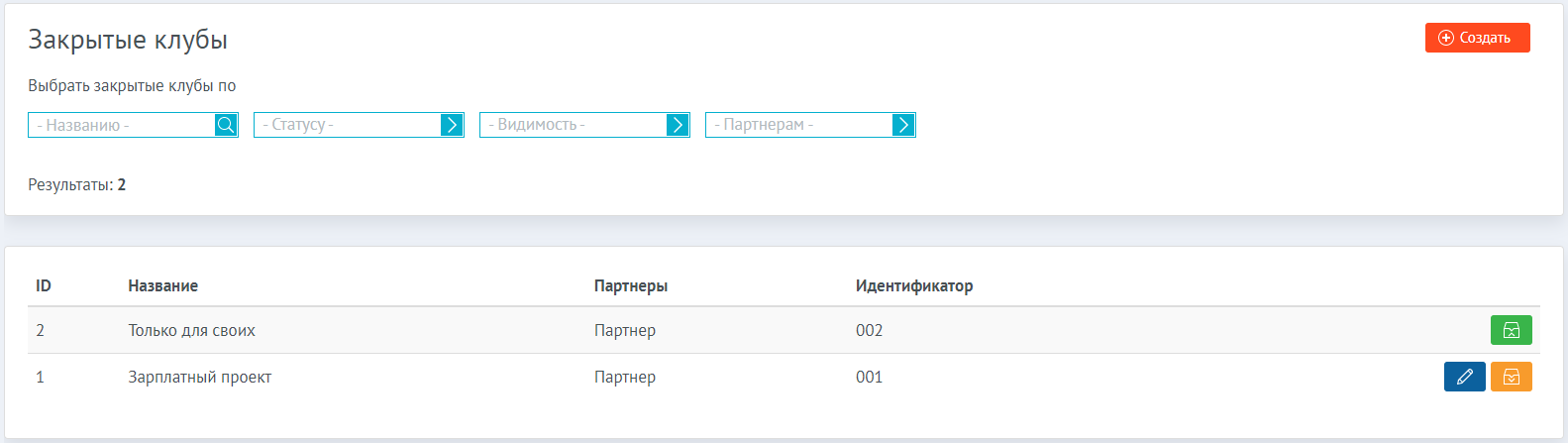
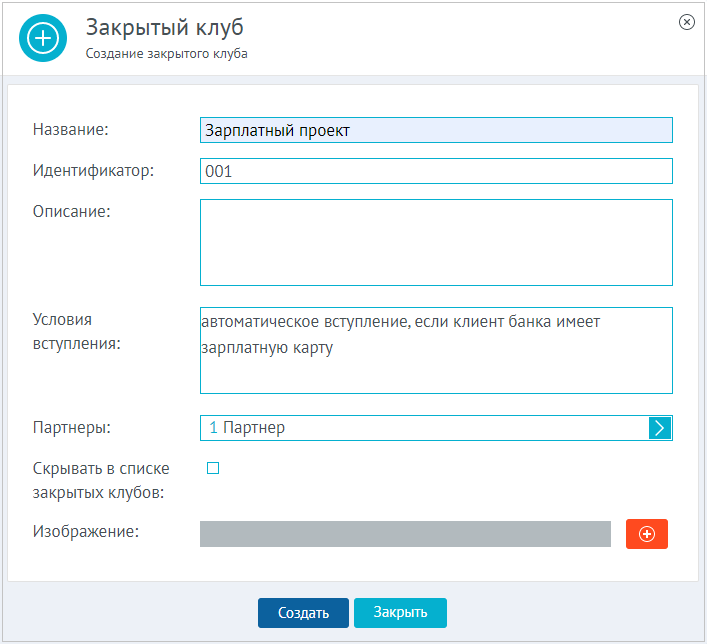
 администратор закрытого клуба может исключить участника из закрытого клуба.
администратор закрытого клуба может исключить участника из закрытого клуба.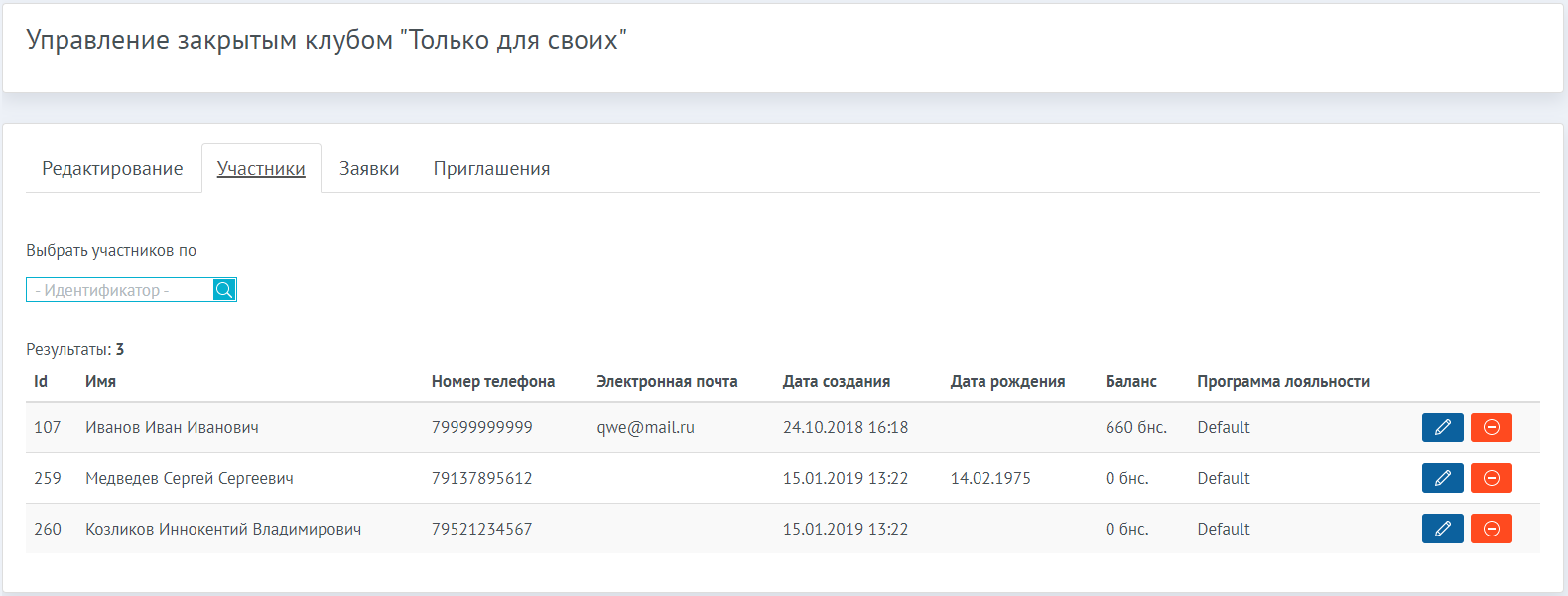
 администратор закрытого клуба может одобрить вступление участника в закрытый клуб, с помощью кнопки Отклонить
администратор закрытого клуба может одобрить вступление участника в закрытый клуб, с помощью кнопки Отклонить